Mens den daglige bruken av den bærbare Dell-maskinen din, kan det hende du ofte trenger å ta et skjermbilde. Spørsmålet er, hvordan skjermbilde på Dell?
Du kan enkelt ta skjermbilder for å lagre, lagre eller dele forskjellig innhold som vises på den bærbare eller stasjonære datamaskinen. De fleste datamaskiner og tastaturer er designet med en utskriftsskjermtast, PrtScn for raskt å fange skjermen. Imidlertid vet mange brukere ikke hvordan de skal få det tatt skjermbildet.
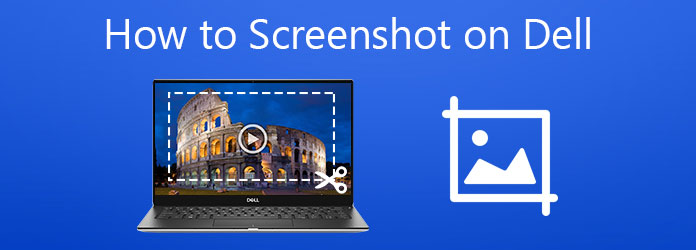
Dette innlegget vil fortelle deg hvordan skjermbilde på Dell med print screen måte i detalj. Dessuten liker vi å dele 2 flere enkle metoder for å hjelpe deg raskt å fange opp det som vises på dataskjermen.
Som nevnt ovenfor, er den bærbare eller stasjonære Dell-maskinen utstyrt med en skjermnøkkel for raskt å fange et skjermbilde. Men denne nøkkelen gir deg ikke en direkte måte å lagre skjermbildet som en bildefil. Du må bruke et bilderedigerings- eller visningsverktøy for å eksportere det. Denne delen viser deg hvordan du bruker skjermtasten til å skjermbilde på Dell.
Trinn 1. Først må du finne og trykke på skjermtasten på Dell-datamaskinen. PrtScn nøkkelen ligger ved siden av F12-nøkkelen på de fleste bærbare datamaskiner fra Dell. Det kan skrives på forskjellige måter, som PrtSc og Prt Scr og andre variasjoner.
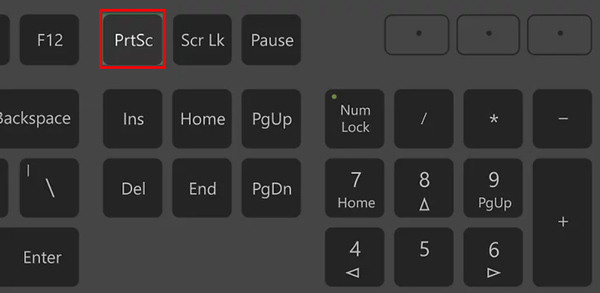
Du kan enkelt fange hele skjermen til Dell etter at du har trykket på PrtScn-tasten. Hvis du vil skjermbilde på et aktivt vindu, bør du trykke på utskriftsskjermen mens du trykker på Alt-tasten.
Trinn 2. Det vil ikke være noen melding eller vindu vises. På den måten vet du ikke hvor du skal få tak i skjermbildet. Faktisk, når du trykker på PrtScn-tasten, vil skjermbildet bli kopiert til systemets utklippstavle. Du må lime den inn i et bildeverktøy som Paint eller Adobe Photoshop for å få tilgang til den.
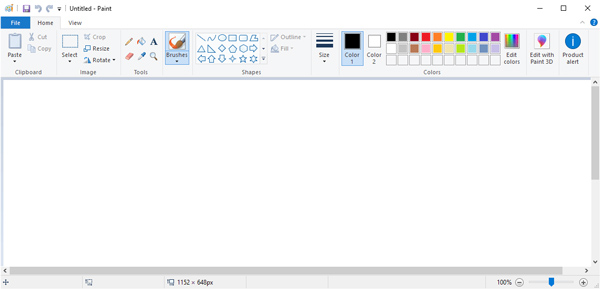
Når du åpner Paint eller Photoshop, kan du bare trykke Ctrl + V tastene for å lime inn det fangede skjermbildet. Etter det kan du bruke den vanlige lagringsfunksjonen til å eksportere skjermbilde til den lokale harddisken.
Følg denne metoden, og du kan enkelt ta skjermbilder for andre merker av datamaskiner som Toshiba, Lenovo og mer
Når du vil ta et skjermbilde på en bærbar Dell-datamaskin med Windows 10, Windows 8 eller Windows 7, kan du bruke standard skjermopptakingsverktøy som heter Skjæreverktøy. Det gir Windows-brukere en enkel måte å fange dataskjerm med hele skjermen eller valgt område.
Trinn 1. Når du vil fange skjermen på en bærbar Dell-datamaskin, kan du finne og åpne Skjæreverktøy app gjennom Windows Search funksjonen.
Trinn 2. Klikk på Ny knappen for å forberede skjermbilde på Dell. Så snart du klikker på den, kan du bruke musen til å fange hvor som helst på gjeldende skjermbilde.
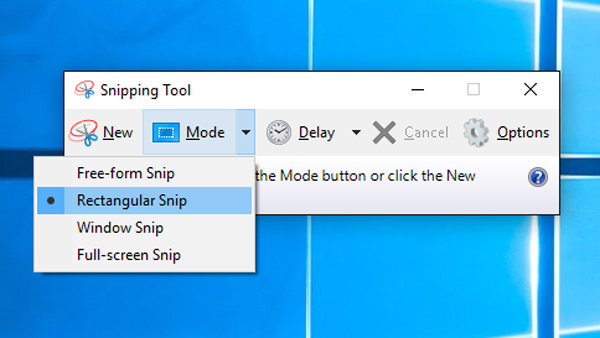
Her kan du også klikke på Mote alternativet for å velge en passende skjermdump slik du vil.
Trinn 3. Du blir guidet til et nytt redigeringsvindu for skjermbilde. Her kan du bruke pennfunksjonen til å tegne på det tatt bildet. Etter det er det bare å klikke på Spar -knappen for å lagre skjermbildet på Dell i JPG-, PNG-, GIF- eller HTML-format.
Snipping Tool er et gratis program for å ta skjermbilder på Windows-datamaskiner, og du kan enkelt ta bilder av HP, ASUS, Dell, etc.
Foruten de første to slags standard skjermbildemåter, kan du også stole på tredjeparts skjermopptakingsverktøy for å skjermbilde på Dell-datamaskinen din. Her anbefaler vi sterkt det funksjonelle videoopptaker- og skjermopptaksverktøyet, Skjermopptaker for deg. Den er spesialdesignet for å spille inn video og lyd som spilles av på Windows- eller Mac-datamaskiner. I tillegg har den en helt gratis skjermopptaksfunksjon for å ta et øyeblikksbilde på din bærbare Dell-datamaskin.
Sikker nedlasting
Sikker nedlasting
Trinn 1. Dobbeltklikk på Windows-nedlastingsknappen ovenfor og følg instruksjonene for å installere Screen Recorder på din bærbare Dell-datamaskin. Kjør den og velg

Trinn 2. Musen din vil ha form av et kors etter at du har valgt denne funksjonen. Nå kan du fritt fange hvilken som helst region på din bærbare Dell-skjerm ved å dra med musen.
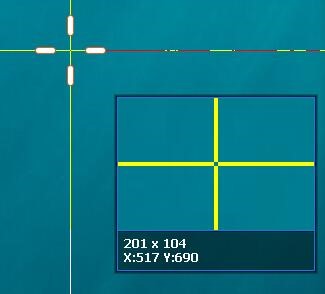
Trinn 3. Etter å ha tatt, kan du se en liten stolpe som inneholder mange redigeringsfunksjoner for å redigere det fangede bildet eller tegne på det. Videre har du lov til å justere utgangseffekten til dette skjermbildet.

Trinn 4. Klikk på Spar -knappen for å lagre det fangede skjermbildet på Dell. Du kan lagre det i hvilket som helst populært bildeformat som JPG, PNG, BMP, GIF eller TIFF, basert på ditt behov. Som vi nevnte ovenfor, har denne skjermopptakeren også skjerm- og lydopptaksfunksjon. Du kan laste den ned gratis og prøve.
Spørsmål 1. Hvordan tar jeg et skjermbilde på en bærbar HP?
Til skjermbilde på en HP bærbar PC, kan du stole på de samme 3 metodene ovenfor for å fange en hvilken som helst del av HP-skjermen. I likhet med Dell er HP et annet populært datamerkemerke som kjører Windows-systemet.
Spørsmål 2. Hvordan skjermbilde på Mac?
Hvis du bruker en Mac og raskt vil fange Mac-skjermen, kan du trykke på Command + Shift + 3-tastene samtidig for å gjøre det. For å fange en del av Mac-skjermen, kan du trykke og holde nede Skift-, Kommando- og 4-tastene sammen.
Spørsmål 3. Hvordan tar jeg et skjermbilde av en hel webside i Windows?
I mange tilfeller vil du fange opp hele nettsiden. Du kan ikke gjøre det direkte hvis du bruker Chrome eller Safari. Du må få et tredjeparts skjermfangstverktøy for å ta et skjermbilde av en hel nettside. Men i Firefox-nettleseren kan du bruke funksjonen for full skjermbilde for å fange hele siden med letthet.
Spørsmål 4. Hvordan tar du et skjermbilde på en bærbar Dell-datamaskin uten Print Screen-knappen?
Hvis det ikke er noen utskriftsskjermnøkkel på din bærbare datamaskin eller tastatur fra Dell, kan du prøve å trykke Fn + Windows-tasten + mellomromstasten for å ta et skjermbilde. Du kan også bruke Sniping Tool til å ta et skjermbilde.
Etter å ha lest dette innlegget, kan du få 3 gratis måter å fange fullskjerm eller valgt region på Dell-datamaskinen din med Windows 10, Windows 8 eller Windows 7-system. For flere spørsmål om hvordan skjermbilde på Dell, kan du legge igjen en beskjed i kommentardelen.